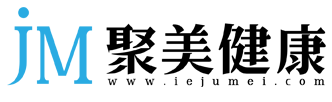如何在圖表上添加平均線
在數(shù)據(jù)分析和可視化中,經(jīng)常需要在圖表上添加平均線來顯示數(shù)據(jù)的平均值。通過添加平均線,我們可以更直觀地理解數(shù)據(jù)的分布和趨勢,從而做出更準確的分析和決策。接下來,將詳細介紹如何在圖表上添加平均線,以及一些相關的實用內(nèi)容。
插入靜態(tài)輔助線
靜態(tài)輔助線是一種快速添加平均線的方法。首先,在源表中添加一個輔助列,并使用平均值公式來計算平均值。例如,可以使用AVERAGE函數(shù),在輔助列中輸入=AVERAGE($B$$B$7)來計算B2到B7單元格的平均值。然后,復制輔助列,并在圖表上粘貼,即可將平均值添加到圖表上。這樣,每次數(shù)據(jù)更新后,平均線也會相應更新。
添加移動平均線
移動平均線是通過計算一段時間內(nèi)的平均值來平滑數(shù)據(jù)并顯示其趨勢的一種方法。可以將圖表上的趨勢線格式設置為移動平均線。首先,在圖表中任意位置單擊,然后在"格式"選項卡上的"當前所選內(nèi)容"組中,選擇下拉列表中的趨勢線選項。接下來,單擊"設置所選內(nèi)容格式",在彈出的對話框中,選擇移動平均線,然后按照提示進行設置。
使用堆積柱形圖和折線圖組合
如果要在圖表上同時顯示數(shù)據(jù)和平均線,并進行直觀的對比,可以使用堆積柱形圖和折線圖的組合。具體步驟如下:
1) 在數(shù)據(jù)表中插入一列,用平均函數(shù)計算出平均值,例如使用=AVERAGE($B$$B$7)來計算B2到B7單元格的平均值。
2) 選中數(shù)據(jù)區(qū)域,并在插入欄中選擇柱形圖插入。
3) 選擇柱形圖后,鼠標右鍵點擊,選擇"更改圖表類型"。
4) 在組合圖中,將平均值的圖表類型更改為折線圖,并對坐標軸進行調(diào)整。
5) 最后,可以對圖表進行美化,如刪除網(wǎng)格線,調(diào)整軸的字體和顏色等。
使用平行線圖
如果數(shù)據(jù)有兩個以上的度量,并且需要在圖表上同時添加多條平均線,可以使用平行線圖。平行線圖可以顯示無數(shù)個縱軸,且互相獨立,讓多條平均線更直觀地顯示在圖表上。
在數(shù)據(jù)可視化中,使用平均線可以更好地理解和分析數(shù)據(jù)的分布和趨勢。小編介紹了幾種常用的方法來在圖表上添加平均線,包括插入靜態(tài)輔助線、添加移動平均線、使用堆積柱形圖和折線圖組合,以及使用平行線圖。通過這些方法,我們可以輕松地將平均線添加到圖表中,并將其用于數(shù)據(jù)分析和決策中。
注:
小編所提到的方法適用于多種數(shù)據(jù)可視化軟件和工具,例如Excel、Tableau、Python的Matplotlib等。根據(jù)具體的軟件和工具,具體的操作步驟可能會有所差異,請根據(jù)實際情況進行操作。
文章長度:797字